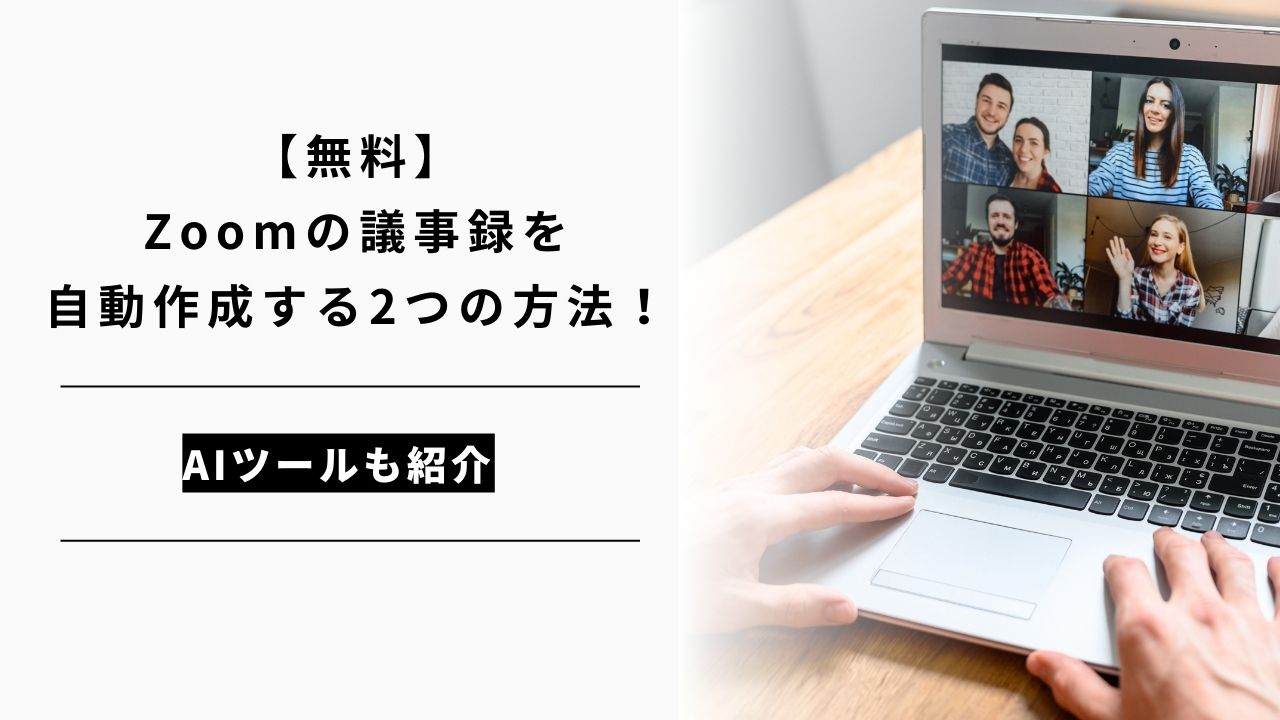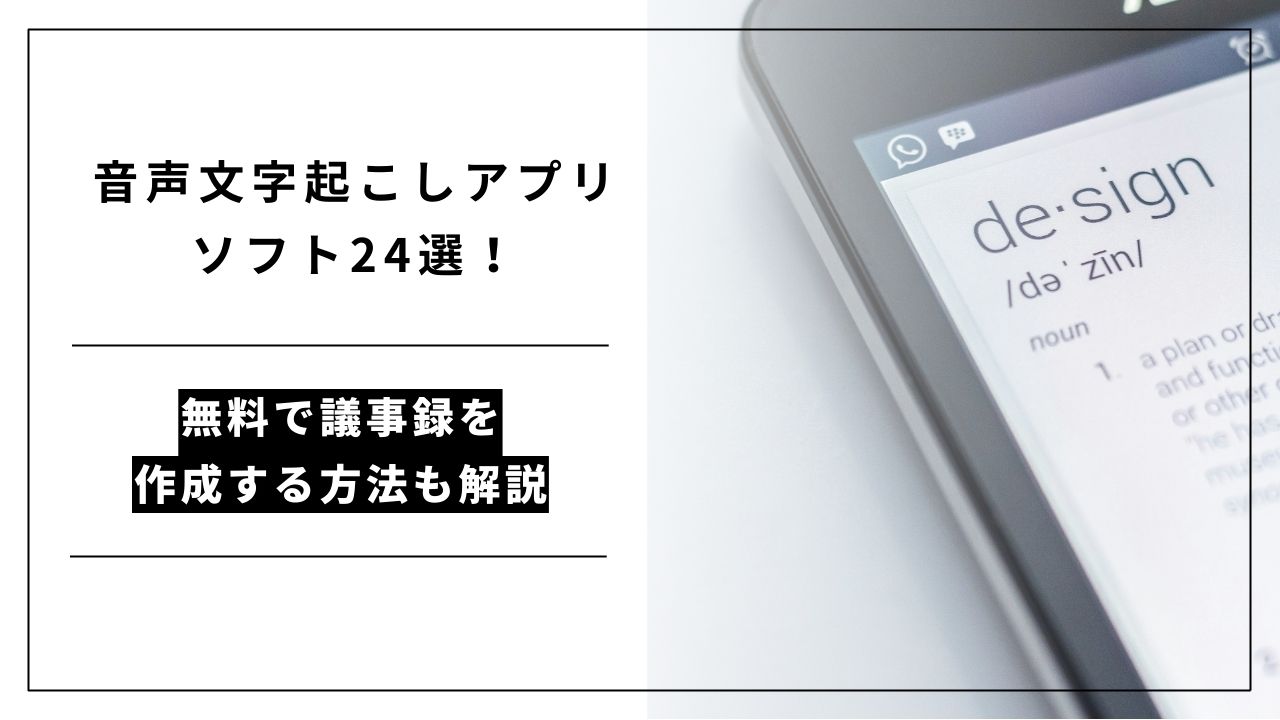一覧に戻る
ChatGPTで議事録作成する方法・プロンプト・コツを徹底解説!おすすめのAI議事録ツールも紹介

「議事録作成は重要な業務だけど時間がかかりすぎる」
「ChatGPTで議事録作成したいけど手順がわからない」
「ChatGPTの議事録作成プロンプトを知りたい」
こんなお悩みを抱えている方は多いのではないでしょうか。
こうした課題はChatGPTによって改善可能です。ChatGPTを活用することで、作成者による情報のバラツキやミスを無くし、あっという間に議事録を作成できます。
AIの進化は日々加速しており、議事録作成の精度も大きく向上しています。
本記事では、ChatGPTを使った議事録の作成方法に加え、複数の最新AIを比較した精度の違いを解説します。コピペで使用できるプロンプトを紹介しているので、ぜひ参考にしてください。
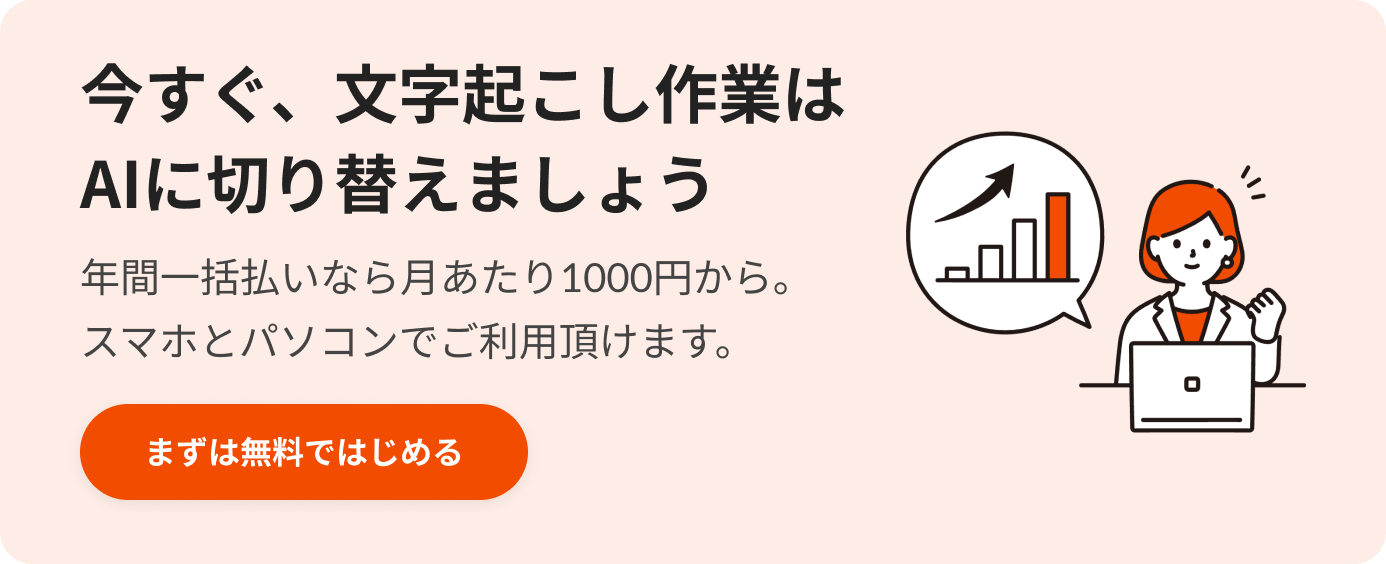
ChatGPTで議事録をサクサク作成できる

ChatGPTの技術を活用すると、これまで大変な作業だった会議の議事録が簡単に作成できるようになります。
まずはChatGPTの概要と、議事録作成の流れについて簡単に解説します。
ChatGPTとは高度な対話が可能なAIチャットサービス
ChatGPTとは、アメリカのOpenAI社が開発した高度な自然言語処理モデルで、ユーザーと自然な会話ができるチャット型のAIサービスです。インターネット上の大量の情報を学習しており、教育、ビジネス、エンターテインメントなど多岐にわたる用途で利用されています。
また、ユーザーからの質問に回答するだけでなく、文章の執筆やプログラムのコード生成など、さまざまなテキストを生成する能力を持っています。
2024年5月には、「GPT-4o」が一般ユーザーにも無料開放され、大きな話題となりました。
「o」は「すべての」を意味する「Omni(オムニ)」に由来し、テキスト・画像・音声といった多様なデータを高速かつ高精度に処理できる点が特徴です。
2025年6月から順次「record mode」が搭載!
2025年6月からは「record mode」が順次搭載され、会議や会話の録音音声をそのまま議事録化する機能が注目を集めています。
ただし2025年6月時点では、record modeを利用できる条件は、Enterprise、Edu、Team、Proプランの利用者かつmacOS デスクトップ Appのみに限られています。
なお、「voice mode」も2024年10月に導入されていますが、こちらは対話に特化した音声インターフェースであり、文字起こしや議事録化を目的としたものではありません。
本記事では、GPT-4oや有料プランにて利用できる他モデルについても、同じプロンプトを用いた性能比較を実施しています。
GPT-4oやChatGPTの一般的な使い方について知りたい方は、以下の記事をご覧ください。
関連記事:ChatGPT最新モデルGPT-4oの使い方を徹底解説!基礎知識から実践的な活用法・コツ・事例も紹介
会議のデータを読み込ませて議事録が作成できる
ChatGPTを活用した議事録作成の大まかな流れは以下の通りです。
1.会議の内容を録画/録音・メモする
2.録画/録音データをテキストデータに変換する
3.テキストデータをChatGPTで議事録にする
4.作成された議事録を確認・修正する
ChatGPTは自然言語処理能力を使って単にまとめるだけでなく、発言者の意図をくみ取ったり、話の流れから推察したりしながら議事録を作成します。
また、プロンプトを使ってChatGPTに議事録のフォーマットやまとめ方などを指示ができ、細かい調整も可能です。
ChatGPTによる議事録作成でできること
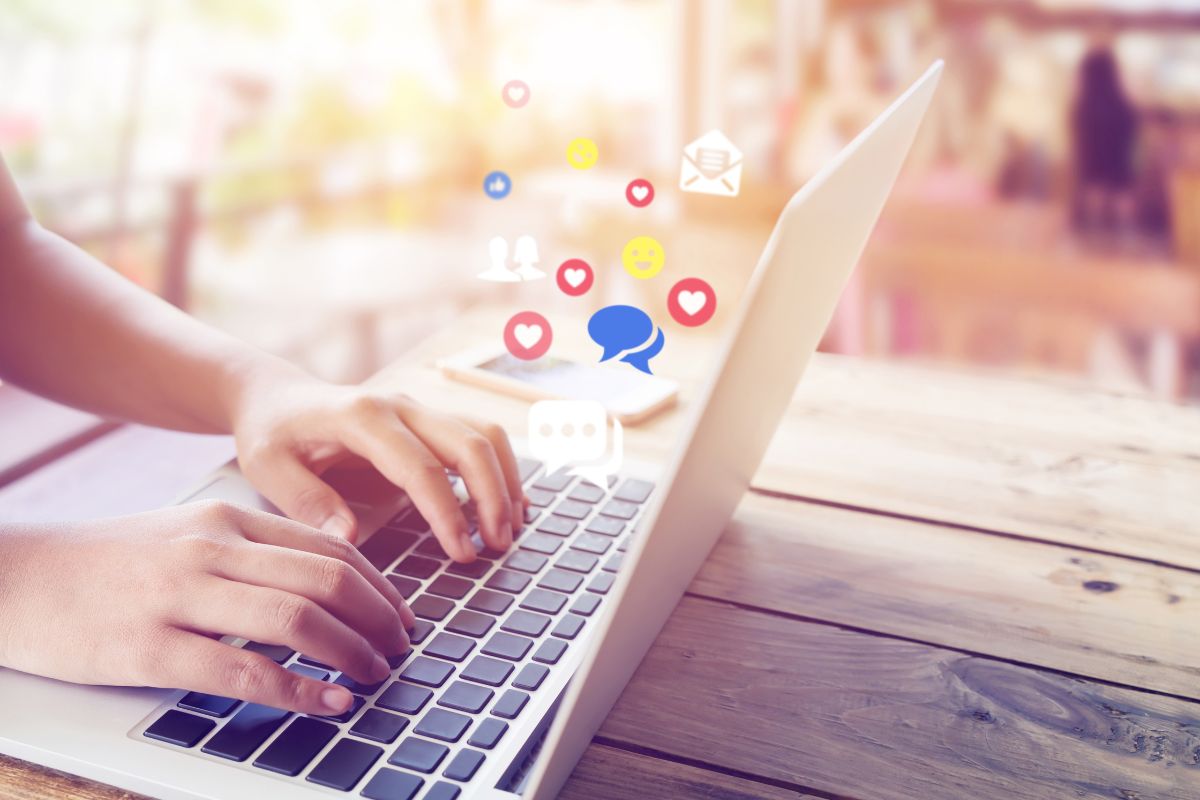
ChatGPTが持つさまざまな技術の中でも、議事録作成時に活かせるポイントを簡単に解説します。
一つずつ見ていきましょう。
文章を要約する
ChatGPTの得意なことのひとつが、長い文章の要約です。大量のデータから必要な部分を抽出し、自然な表現に変換してくれます。文章の長さやまとめ方などの要約方法をプロンプトで細かく指示することによって、出力方法は自由自在です。
ChatGPTに会議メモや議事録データから要約してもらえば、簡単に内容を把握できます。
関連記事:ChatGPTで文章を要約するやり方は?精度を上げるコツやおすすめプロンプトも紹介
要点を強調する
ChatGPTは文章を要約するだけでなく、要点を箇条書きで抽出できます。
抽出する条件を以下のように指示すると、長い文章の中から合致した部分をリストアップしてくれます。
「課題を抽出してください」
「決定事項を教えてください」
「今回の会議で宿題となった点と担当者、期限を一覧出力してください」
長い文章から要点を抜き出したい場合に有効な機能です。
口語を文語に変換する
文字起こしソフトやオンライン会議ツールの文字起こし機能で作成されたテキストデータには、会話がそのままの形で記録されています。
はなし言葉(口語体)は議事録にふさわしくないですが、「です、ます」(文語体)に変換するのは、前後の文脈や正しい表現を考えなければならず、単純なように見えて大変な労力がかかる作業です。
ChatGPTに「口語体を文語体に変換して」と指示するだけで、あっという間に文語体の自然な文章に変換してくれます。
よくある質問(FAQ)を作成する
会議ではさまざまな質問が飛び交いますが、同じ質問が何度も繰り返されると無駄に会議が長引きます。
ChatGPTに議事録からよく出る質問や重要な解説を抽出させ「質問と回答」の形にさせると「よくある質問(FAQ)」が一瞬で作成できます。
過去からの議事録を元にChatGPTが作成したFAQデータは、この先もずっと活用できる企業の資産となるでしょう。
ChatGPTで議事録を作成する方法

ここではChatGPTを活用した議事録作成手順について、それぞれ詳しく解説します。
2.録画/録音データをテキストデータに変換する(文字起こし)
うまく議事録を作成するコツや注意点なども紹介しますので、ぜひ参考にしてください。
1. 会議の内容を録画/録音・メモする
ChatGPTで議事録を作成するためには、元となる会議内容の情報が必要です。
例えば、以下の方法で記録します。
会議中にメモを取る
オンライン会議の場合、オンライン会議ツールの機能で録画する
オフライン会議の場合、ボイスレコーダーやスマホで録音する
オフライン・オンラインそれぞれの方法について紹介していきます。
会議中にメモを取る
会議中にメモを取る記録方法としては、手書きやパソコンの使用があり、オンライン・オフラインどちらでも対応可能です。手書きの場合は、一度パソコンでテキストファイルにしなければいけませんが、パソコンで入力したメモは、テキストデータとしてそのまま使用できます。
ただし、メモを取るのは人であるため、重要な話を聞き逃したり、作成者の主観や勘違いなどが入ったり、後から読めなかったりといったトラブルを生じやすい方法です。可能ならば録音しておきましょう。
オンライン会議の場合
コロナ以降オンライン会議が定着し、ツールの録画機能を使用している方は多いでしょう。オンライン会議ツールの中には、録画と同時に文字起こしの機能もあります。
代表的なオンライン会議ツールの録画・自動文字起こし機能について、以下にまとめました。
ツール名 | 録画機能 | 自動文字起こし機能 | 自動文字起こし機能が使用できる条件 |
|---|---|---|---|
Zoom | あり | フルトランスクリプト機能 | Web管理画面から設定変更が必要 |
Teams | あり | トランスクリプション機能 | Microsoftのライセンス契約による、管理者センターでの設定変更が必要 |
Google Meet | あり | なし(日本語対応していない) | ー |
Webex | あり | 字幕機能 | 有料プランのみ、事前設定が難しい |
Chatwork Live | なし | ー | ー |
オンライン会議ツールを使用する際、マイクの性能によっては明瞭な音声・音量にならない点に注意が必要です。
また、オンライン会議ツールに録画機能がない場合、Windows 10/11であれば、OSに付属の機能であるGameBarを使用して録画できます。ただし、GameBarは録画していることが会議参加者に伝わらないため、録画開始時に伝えることをおすすめします。
オフライン会議の場合
オフライン会議では、録音するためにボイスレコーダーやスマホといった器材が必要です。
会議室の広さや器材の性能によっては、音声が明瞭に録音できない場合があるため、複数の器材を配備したり、会議の中心人物の近くに器材を置いたりして工夫しましょう。
関連記事:【比較】文字起こしにおすすめのボイスレコーダー27選!AIツール・アプリも紹介
2. 録画/録音データをテキストデータに変換する(文字起こし)
ChatGPTに議事録を作成してもらうためには、録画/録音データから文字起こししたテキストデータが必要です。なぜならChatGPTは音声データのままでは認識できないためです。
録画/録音データを聞きながら手作業で文字起こしする方法もありますが、文字起こしツールを使用すれば時間短縮ができ、手間もかかりません。
ツールによっては文字起こしの精度に差が出るので、自分の使いやすいものを選びましょう。
文字起こしツールとしては、以下のものがあります。
LINE CLOVA Note:会議の録音から文字起こしまでスピーディーに自動化できる
文字起こしさん:Web上のフォームにデータをアップロードするだけで利用できる
TextFromToSpeech:音声以外にも動画の読み込みができる
「えー」「あー」などの不要なケバも、ChatGPTに適切に指示すればカットしてくれます。
おすすめ文字起こしツールについては、以下をご覧ください。
関連記事:音声文字起こしアプリ・ソフト24選!無料で議事録を作成する方法も解説
3. テキストデータをChatGPTで議事録にする
作成したテキストデータをChatGPTに入力して議事録を作成します。
実は、ChatGPTに「議事録にして」と指示するだけでも、それなりの議事録が作成できます。とはいえ、ChatGPTにすべておまかせでは必要な内容やフォーマットになりません。
思い通りの議事録を作成するためには、プロンプトでの指示が必要になります。ChatGPTを使用するための手順は以下の通りです。
1.ChatGPTに登録・ログインする(登録方法の詳細はこちら)
2.ChatGPTにどんな議事録を作成したいか、細かく指示する
例えば、会議の重要事項を箇条書きでまとめたい、アクションプランを冒頭に記載したいなど、目的の形式になるようなプロンプトを作って指示してみましょう。
4. 作成された議事録を確認・修正する
ChatGPTが生成した議事録は、必ず人間の目でチェックし修正しましょう。
ChatGPTの技術の進化はすさまじいですが、まだまだ完璧な要約や重要ポイントの洗い出しはできません。ニュアンスが違ったり、誤った情報に加工されたりします。
議事録は「正しい情報を共有する」「誤解を避ける」ためのものです。同じミスを犯さないよう、必要に応じてプロンプトを修正することも忘れないようにしましょう。
【2025年最新版】ChatGPT・Gemini・Claudeで議事録作成を比較

実際に同じプロンプトと文字起こしテキストを使用して、3つの主要なAIサービスにて議事録を作成してみました。
まずは使用した3つの生成AIの特徴やモデル・プランについて簡単にご紹介します。
■生成AI比較表(2025年7月版)
生成AI | ChatGPT (OpenAI) | Gemini (Google) | Claude (Anthropic) |
プラン (月額料金) | ・無料 ・Plus 20ドル(個人利用) ・Team 30ドル/人 ・Enterprise 約60ドル/人 | ・無料 ・Google AI Pro 2,900円 ・Google AI Ultra 36,000円 | ・無料 ・Pro 17~20ドル ・Max 100~200ドル ・Team 25~30ドル/人 ・Enterprise 要問い合わせ |
モデル (種類) | ・GPT-4o(無料/有料) ・GPT-o3(有料) ・GPT-o4-mini(有料) ・GPT-o4-mini-high(有料) ・GPT4.1(有料) ・GPT4.1-mini(有料) ・GPT4.5(有料) | ・Gemini 2.5 flash(無料) ・Gemini 2.5 pro(無料) | ・Claude Sonnet 4(無料) ・Claude Opus 4(有料) |
日本語対応 | かなり流暢 | 流暢 | かなり流暢 |
主な特徴と強み | ・文脈理解や自然な会話力 ・言語処理能力の高さ ・汎用性 ・優れた創造性 ・プラグイン(現GPTs)による拡張性 | ・既存Googleサービスとの連携 ・追加費用なしで最上位proモデル利用可 ・検索連携機能による最新情報の取得、正当性の向上 | ・論文や書籍など長文解析が可能 ・正確性の高さ ・優れた安全性・論理性 |
各AIにおいて、無料プランが設定されており、無料でもかなり高性能なモデルを使用することができます。有料プランでは使用するモデルをよりグレードアップできたり、使用制限が解除されたり、使用できるツールが増えるといったメリットがあります。
使用頻度や求めるクオリティなどを考慮して選ぶといいでしょう。
そして今回議事録作成に使用したAIは、以下の通りです。
Chat GPT- 4o
Chat GPT 4.5
Chat GPT o4-mini-high
Chat GPT o3
Gemini 2.5 pro
Claude Sonnet 4
Claude Opus 4
簡単な結果一覧がこちらです。
AIサービス名 | GPT 4o | GPT 4.5 | GPT o4 mini-high | GPTo3 | Gemini 2.5 pro | Claude Sonnet 4 | Claude Opus 4 |
会議基本情報の認識 出席者や日時情報 | △ | ◎ | ◎ | ◎ | △ | ◯ | ◯ |
指示された構成に なっているか | ◯ | ◯ | ◎ | ◎ | ◯ | ◯ | ◯ |
議論の中心を捉えて 要約しているか | ◯ | ◯ | ◯ | ◎ | ◎ | ◎ | △ |
議事内容 発言者と発言内容が 明確か | ◯ | ◯ | ◯ | ◯ | ◯ | ◯ | △ |
◎◯△の3段階評価
弊社が各モデルで複数試した範囲では、ChatGPTのクオリティが安定しているという結果になりました。
以下、具体的にサンプルデータでそれぞれ実行した例をご紹介します。
実際に使った議事録作成のプロンプト例
使用したプロンプトは、以下の通りです。発言者ごとに発言を記述するタイプの議事録になっています。
※「#入力文」の下に文字起こしテキストをコピペしてから実行してください
# 命令文
あなたは議事録作成のプロフェッショナルです。[化粧品会社]の会議議事録を作成します。以下の[#入力文] から、指定された制約条件に従い、
効果的な議事録を作成してください。
#前提条件
以下の[#入力文]の内容は、会議の文字起こしデータです。
# 制約条件
・文字起こしデータはAIによるもので、一部の書き起こしミスが含まれています。この点を考慮して、文脈を理解し、内容を整理してください
・会議の基本情報(日時、場所、出席者など)を最初に記載してください。
・会議での主要な「決定事項」を冒頭でまとめてください。
・次に、「アクションアイテム」をまとめてください。
・その後、各議題の見出しを設け、議題ごとに誰が行った発言かを記録し、発言内容を詳述してください。
・見出しや箇条書きを活用し、情報が検索しやすく、読みやすい構造で記述してください。
・文書は簡潔かつ明瞭に記述してください。
・公開可能な情報と非公開情報を区別し、適切に扱ってください。
・専門用語や略語を使用する場合は、初回の使用時に定義を明記してください。
・ケバ取りしてください。
・文脈として意味が不明な箇所は、文脈的に相応しいと合理的に推測される内容に修正、または削除してください。
# 出力形式 ・議事録はテキスト形式とします。
・議論の要点は箇条書きで、発言者ごとに整理された形式とします。
#入力文
(ここにテキストを入力)今回出力例をご紹介するサンプルの文字起こしテキストは以下の通りです。オンライン会議ツールから自動文字起こししたイメージで作成しました。
戦略会議-20240319_145038-会議の録音
2024年3月19日, 5:50
21 分 55 秒
進行係Z: それでは新製品Aの販売チャネルの選定についての議題に入ります。
報告者A: 新製品Aの販売チャネルについては、百貨店とドラッグストアが候補として挙がっております。
両チャネルにはそれぞれメリットとデメリットがあり、慎重に検討を進める必要があります。
部長C: 百貨店とドラッグストアでは、客層や価格帯が大きく異なりますね。
それぞれのチャネルの特徴を踏まえ、当社の製品にはどちらがより適しているとお考えですか?
課長B: 百貨店は高級感のあるブランドイメージと合致しますが、価格設定が高くなるため、販売数量が限定的に
なる可能性があります。一方、ドラッグストアは手頃な価格帯で販売できますが、他社製品との差別化が課題となります。
当社の製品は品質と価格のバランスが取れているため、両チャネルを戦略的に活用することが望ましいと考えます。
進行係Z: はいでは、次は新製品Aの広告宣伝戦略についてです。
報告者A: えーっと、そうですね、うーん、新製品Aの広告宣伝については、テレビCMとSNS広告を中心に展開していく予定です。
ただし、予算配分や広告内容の決定には課題があります。
部長C: あれあれ、テレビCMとSNS広告では、ターゲット層や広告の目的が異なりますね。
それぞれの媒体の特性を生かすために、どのような戦略が必要でしょうか?
課長B: うーん、そうですね、テレビCMは幅広い年齢層に対する認知度向上に効果的ですが、制作費や放映料が高額になるため、
出稿計画を慎重に策定する必要があります。
SNS広告は若年層へのアプローチに有効で、比較的低コストで実施できます。
インフルエンサーとのタイアップ企画なども検討し、ターゲット層に合わせた広告戦略を練ることが重要です。
進行係Z: 最後になりますが、新製品Aの製造コストの削減についてお願いします。
報告者A: えっと、では、新製品Aの製造コストについては、原材料の調達先見直しによるコスト削減を進めています。
しかし、品質の維持と両立させることが課題となっております。
部長C: はぁー、製造コストの削減は利益率に直結する重要な課題ですね。
原材料の調達以外にも、製造工程の効率化など、検討すべき点はありますか?おいおい。
課長B: まあまあ、仰る通りです。原材料の調達先見直しと並行して、製造工程の自動化や外部委託の活用など、
様々な角度から効率化を図ることが必要です。
ただし、品質の維持が大前提となりますので、コスト削減と品質確保のバランスを慎重に見極めながら、
取り組んでいく必要があります。ChatGPTで作成した議事録
ChatGPT GPT-4oの場合
無料プランでも使用できるChatGPT 4oモデルで議事録を作成したところ以下のようになりました。
(1枚目)
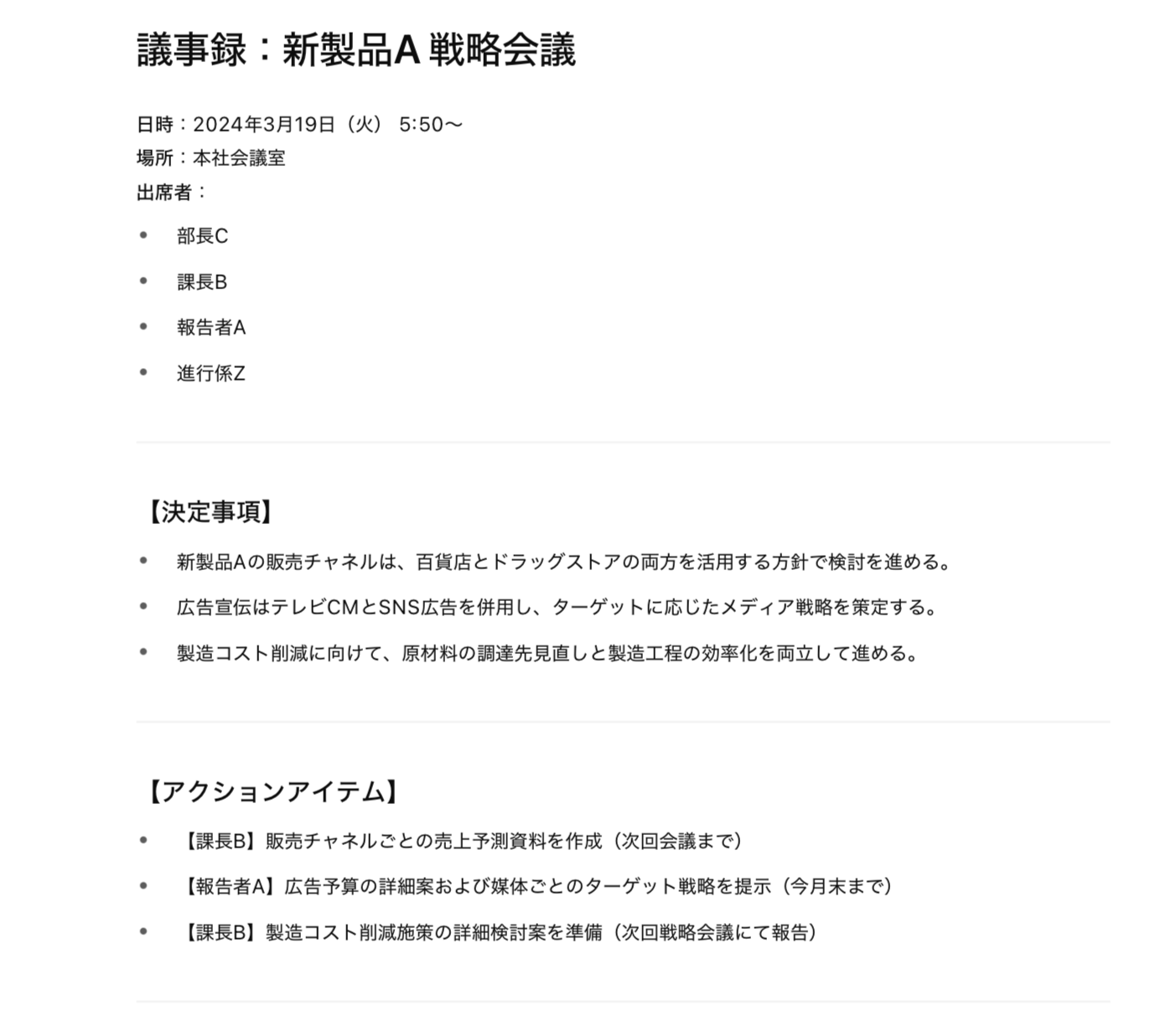
(2枚目)

(3枚目)
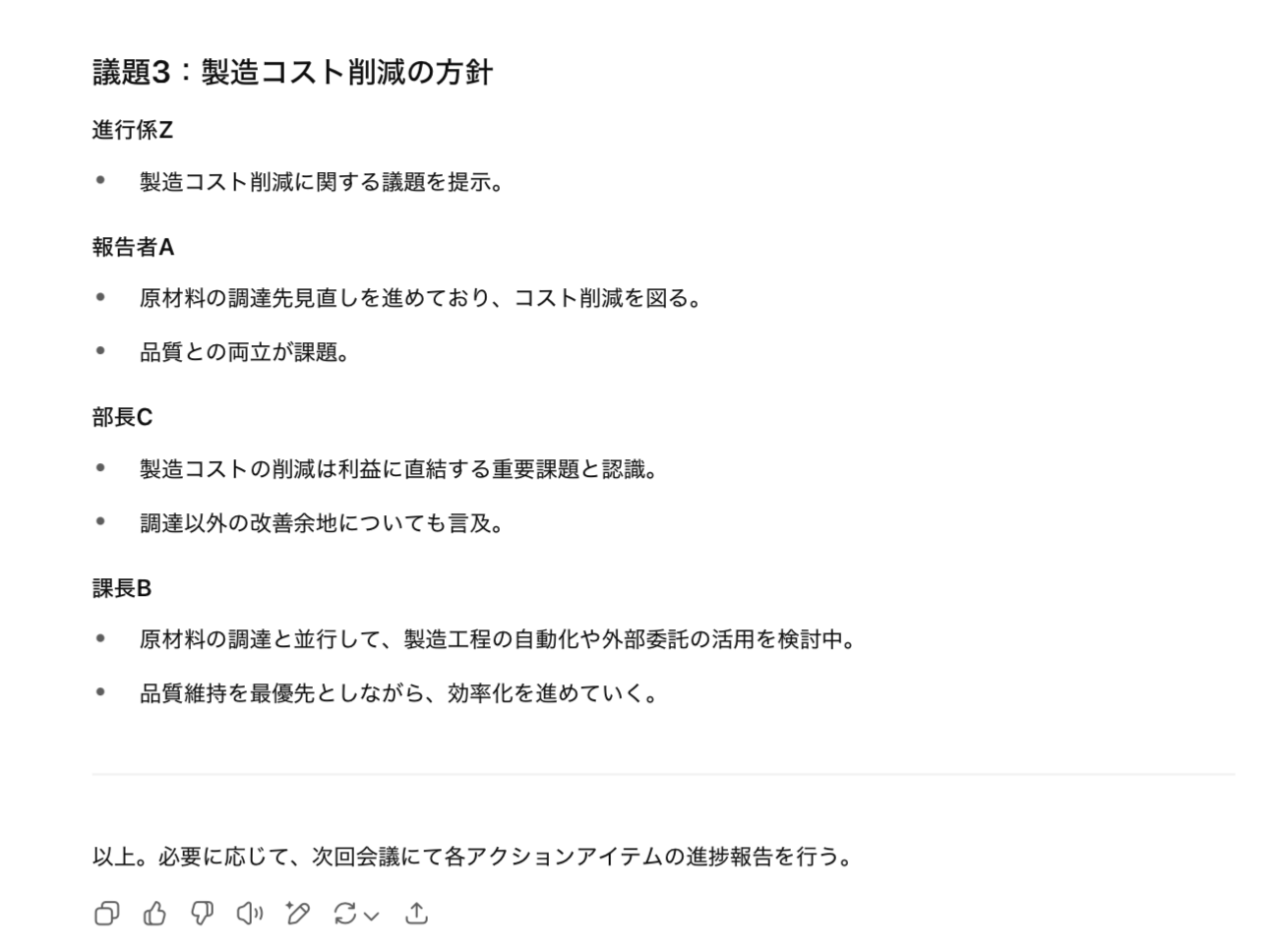
ChatGPT4oはプロンプトで指示した通りの構成で作成されており、発言者ごとの内容もうまくまとめられていました。
気になる点としては、会議場所を「本社会議室」と憶測で記述しているところです。文字起こしデータではわからない場合は「不明」と記載してほしいところです。
全体的にバランスが良く質の高い議事録を作成している印象です。
ChatGPTo3の場合
(1枚目)

(2枚目)
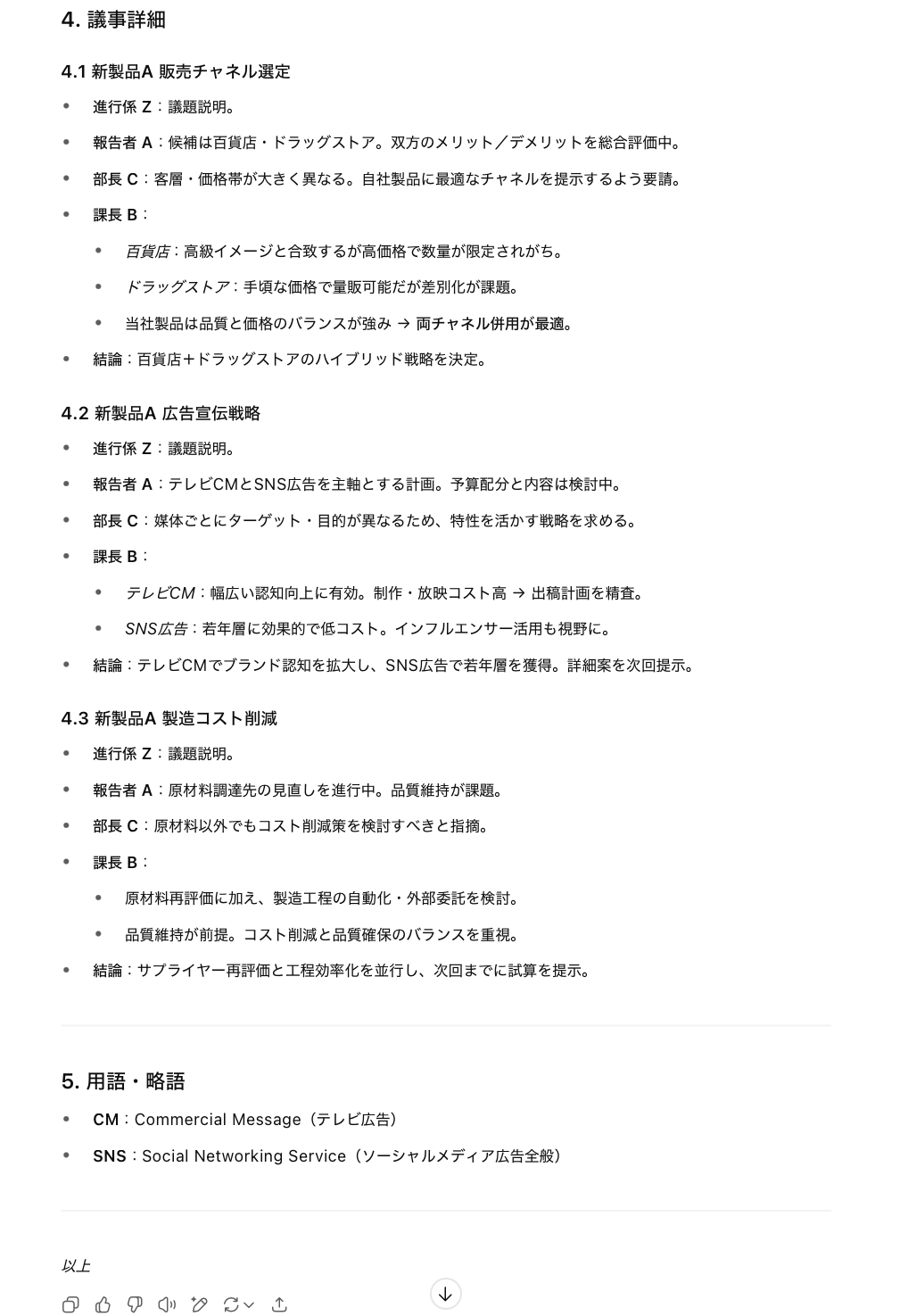
ChatGPTo3は、会議の場所においても未記載としており、事実に基づいています。また専門用語の説明や社外秘であることなどもきっちり掲載されており、プロンプトに忠実に議事録を生成している印象です。
アクションアイテムにおいても、表を作成し内容をわかりやすくまとめていることがわかります。各議題において、参加者の発言の他に議題ごとに結論も追加され、要約のレベルが高いと言えるでしょう。
ChatGPTo4-mini-highの場合
ChatGPTo4-mini-highでは、略語の定義について注釈がついています。議題の発言については、かなりコンパクトにまとまっている印象です。
(一部抜粋)
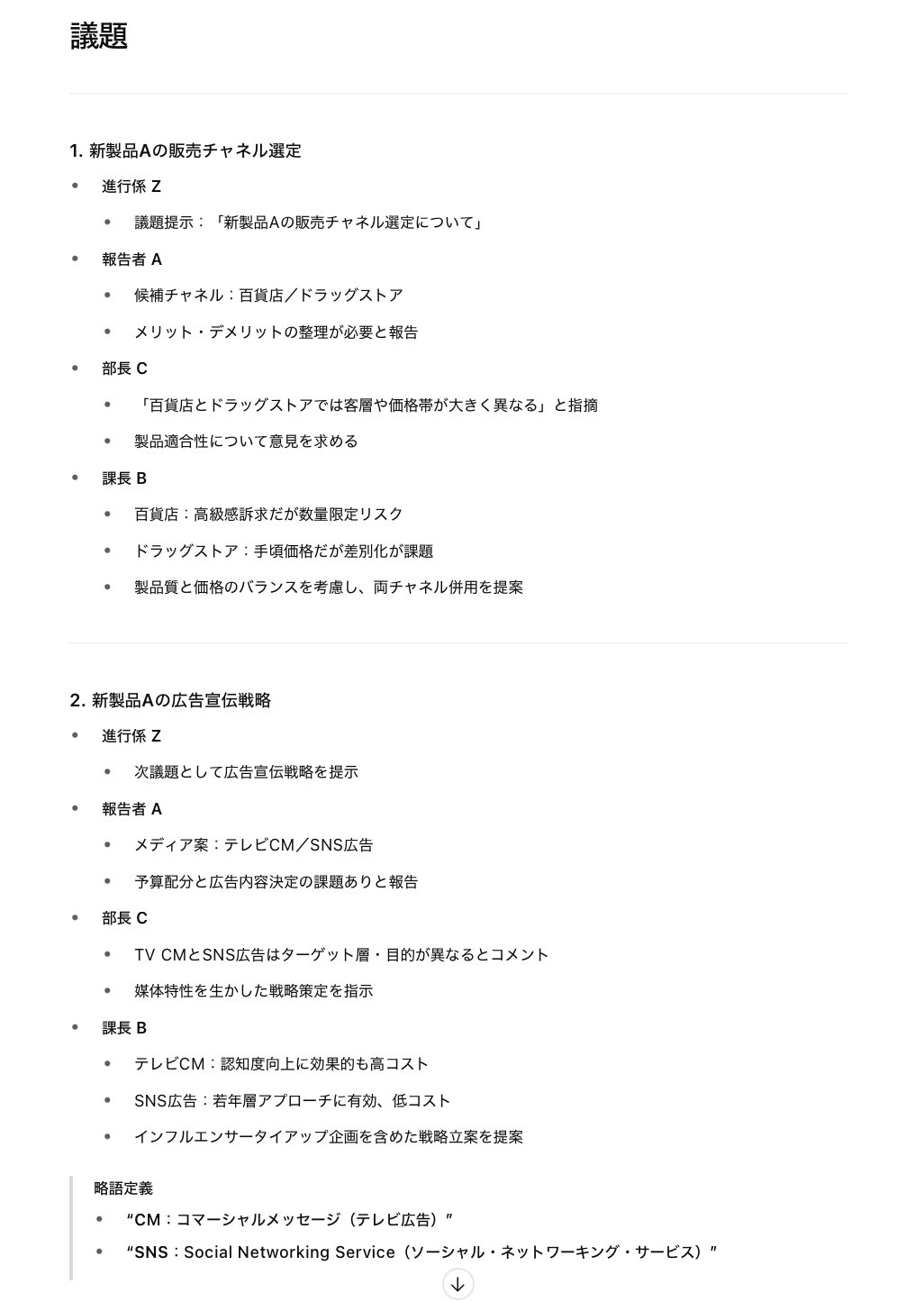
ChatGPT4.5の場合
ChatGPT4.5は、基本情報においては事実に基づき、忠実に記載されています。
議題の詳細においては、平均的な議事録が作成されました。
(一部抜粋)

Geminiで作成した議事録
Gemini 2.5 pro(最新モデルGemini-2.5 pro-preview-06-05)の場合
Geminiは無料プランでも最新モデルである2.5proを使用することができます。今回は、最新アップデート版のGemini-2.5 pro-preview-06-05にて議事録を作成しました。
(1枚目)
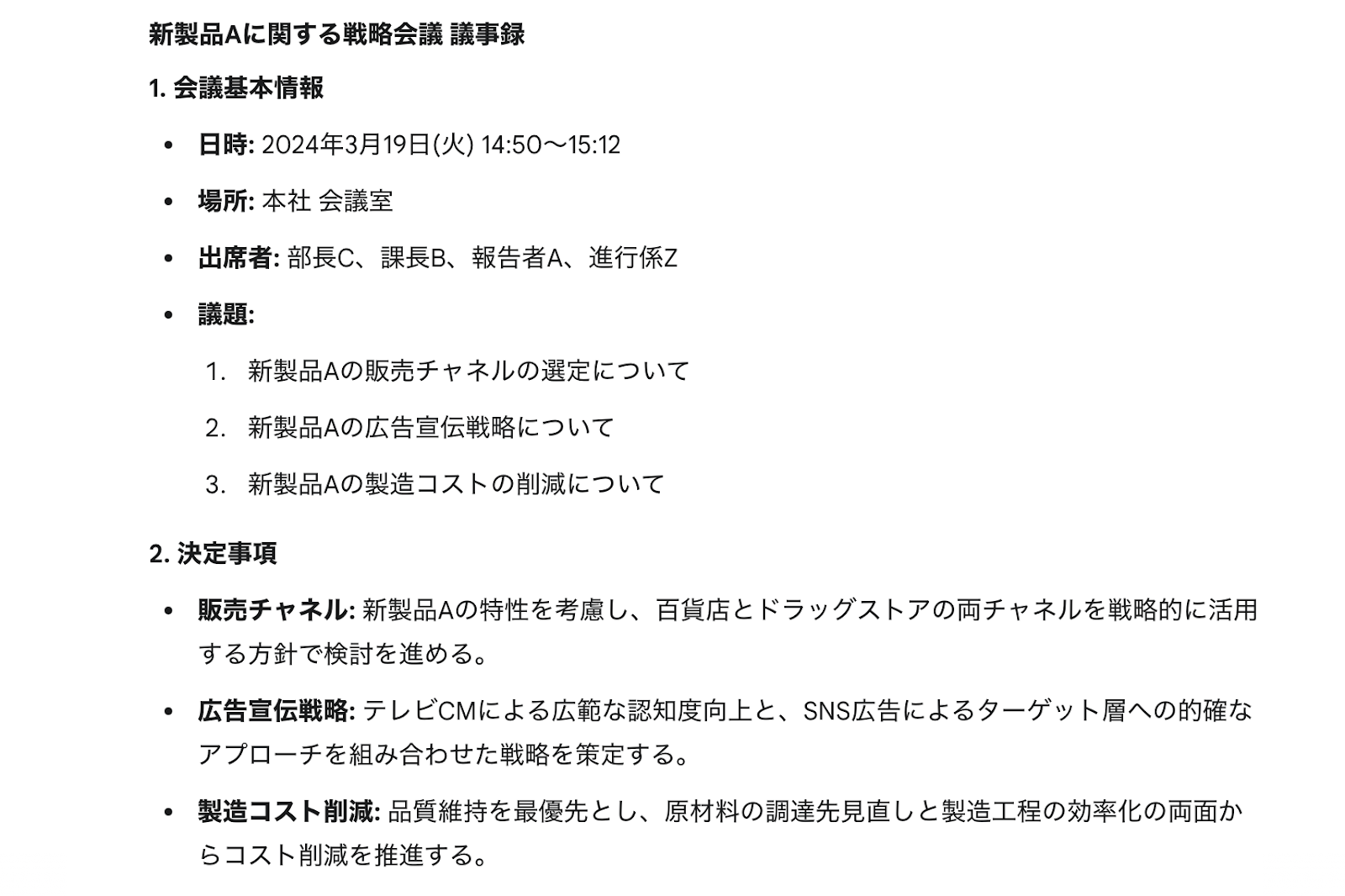
(2枚目)
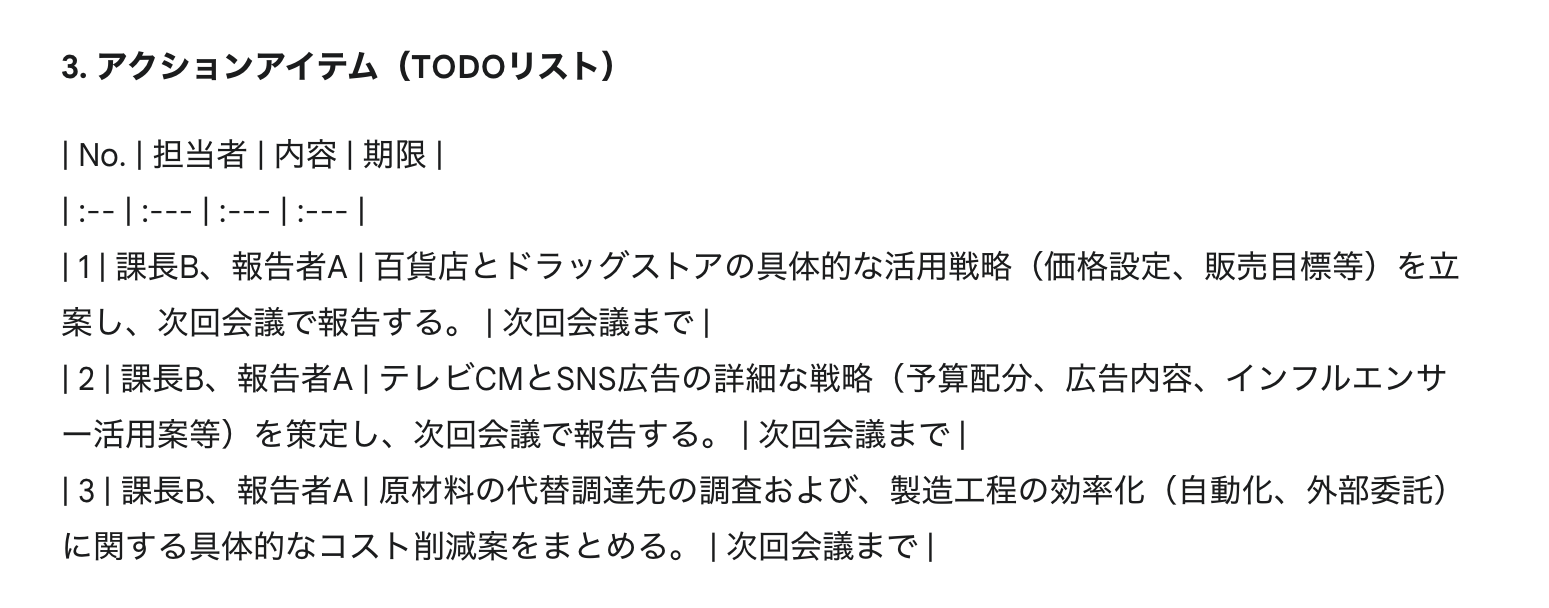
(3枚目)

(4枚目)

(5枚目)
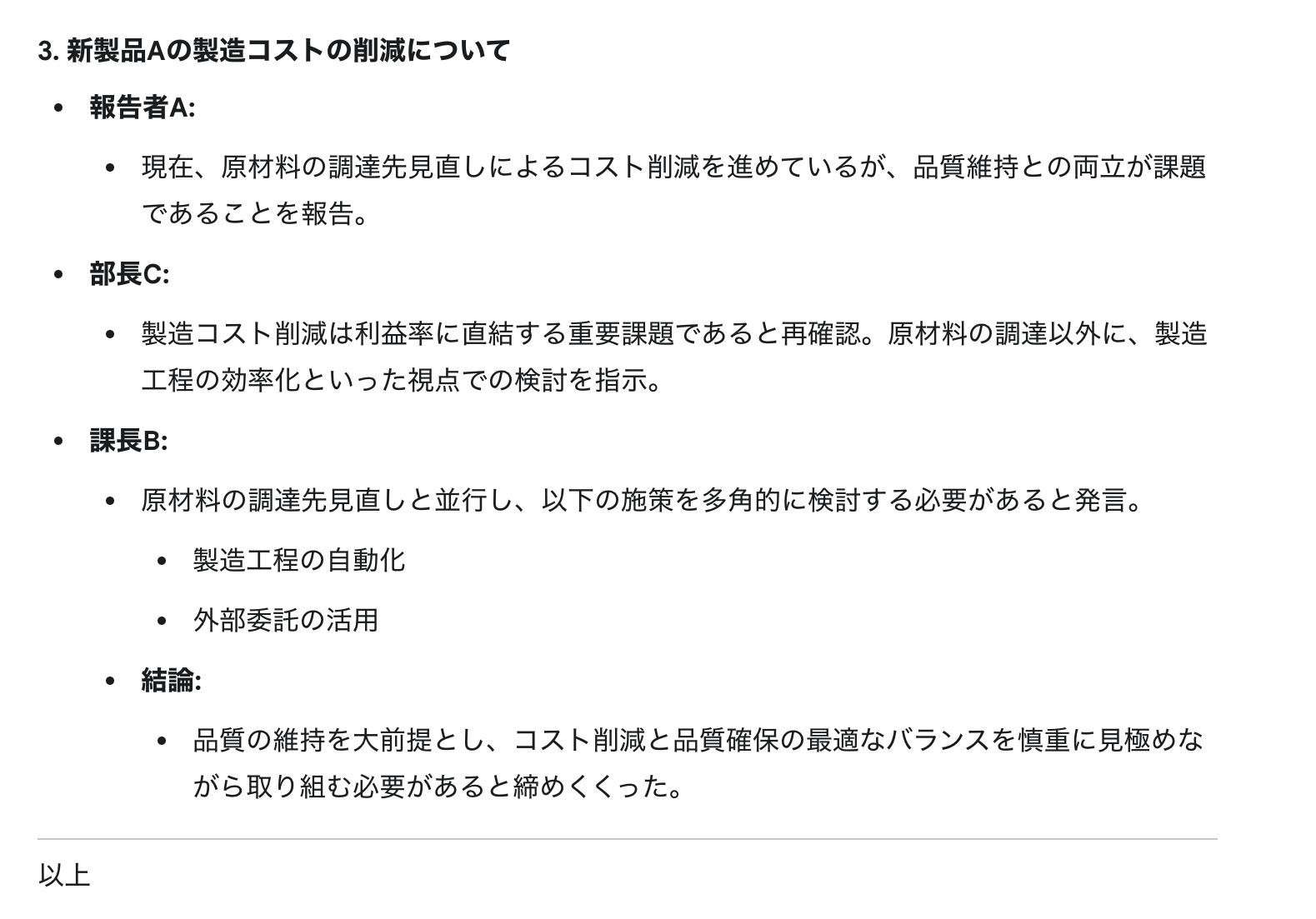
Gemini 2.5proで作成した議事録では、基本情報の会議の場所が憶測で記されている点が気になります。アクションプランにおいて表を生成していますが、表がマークダウン方式のままで見にくくなっているのは惜しいポイントです。
一方で、会議内の発言からメリット・デメリット、効果・課題などをまとめて箇条書きにするなど、内容を充実させつつも読みやすさを考慮した構成になっている点は他の生成AIには見られなかった特徴でしょう。
Claudeで作成した議事録
Claude Sonnet 4の場合
(1枚目)

(2枚目)
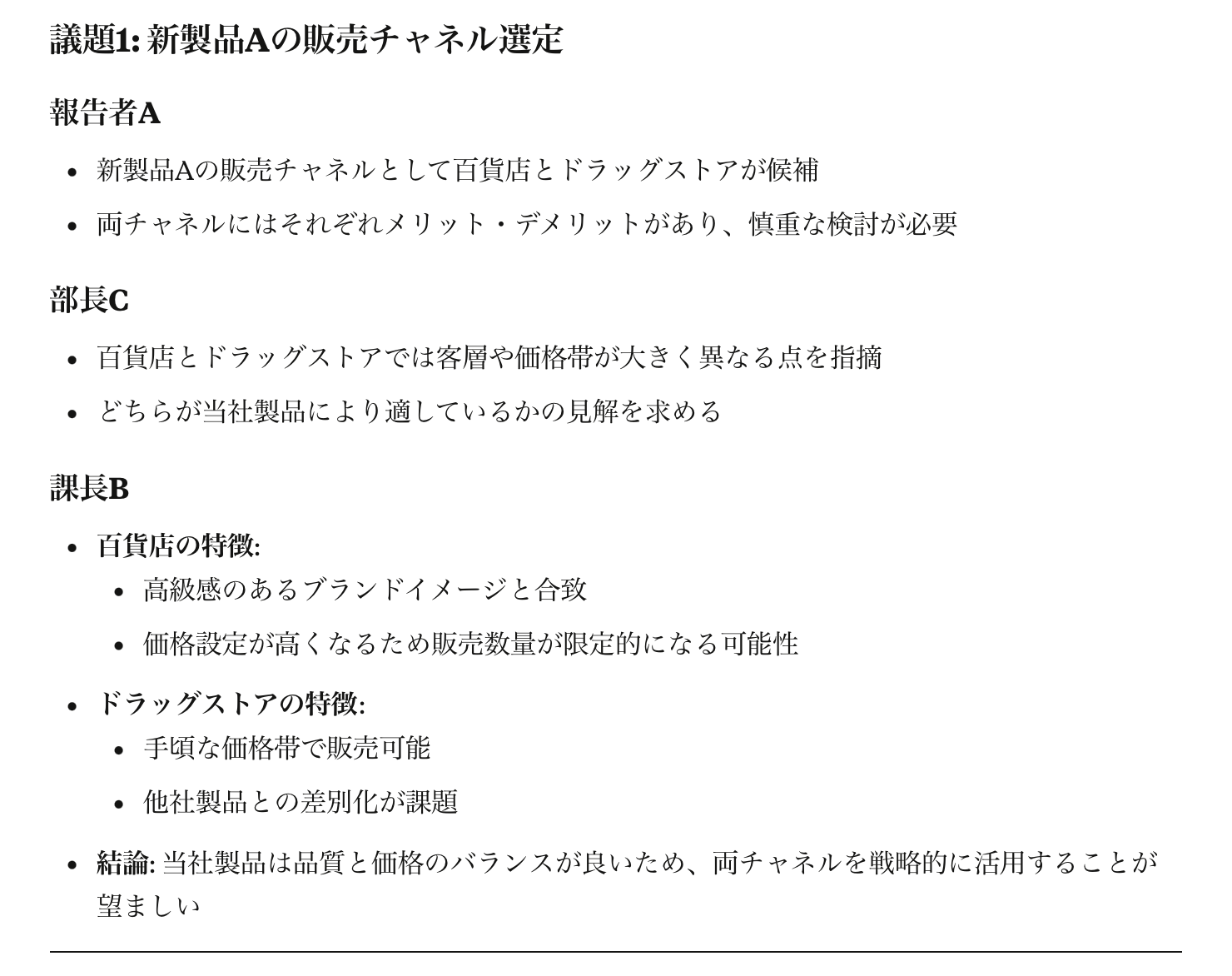
(3枚目)
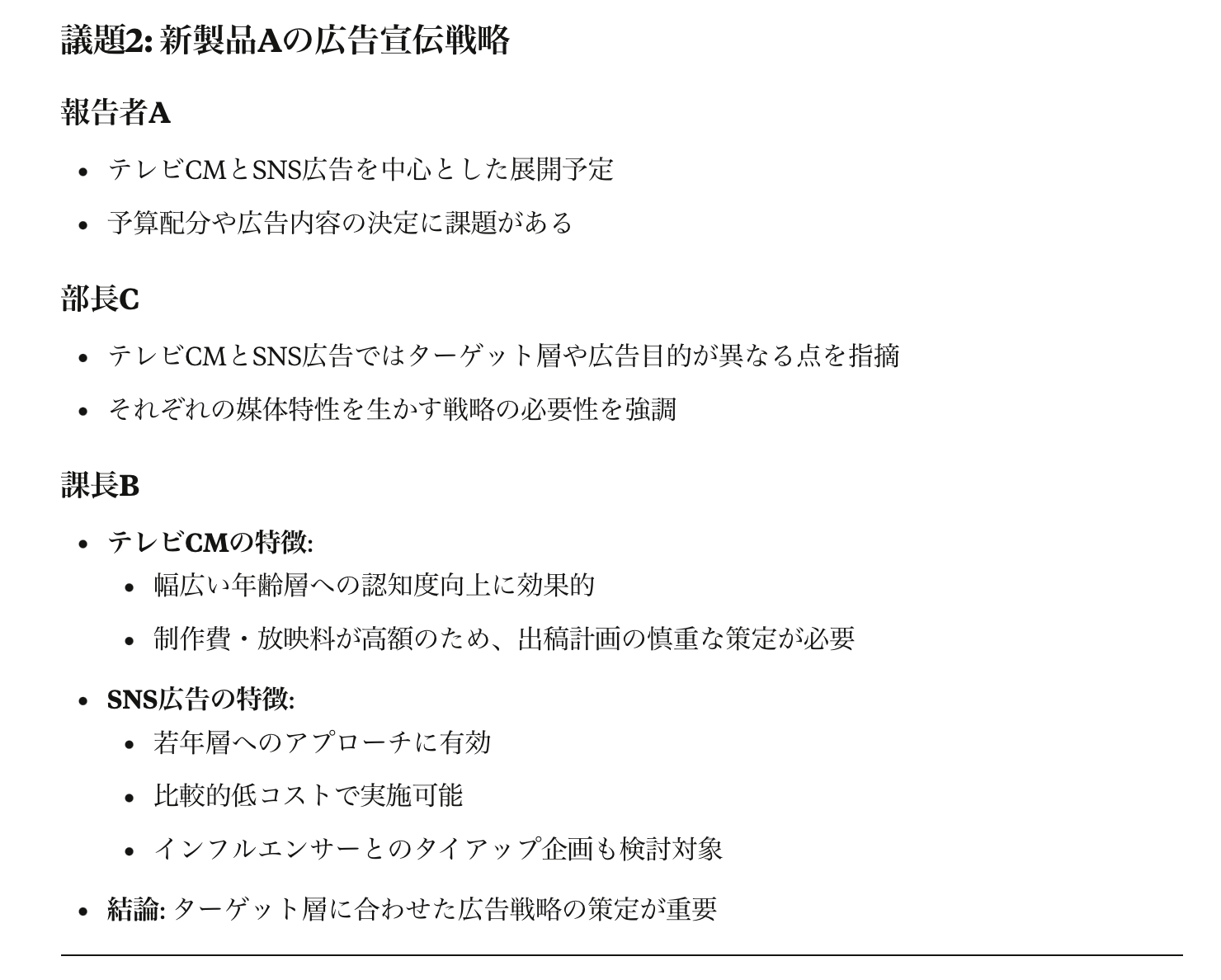
(4枚目)
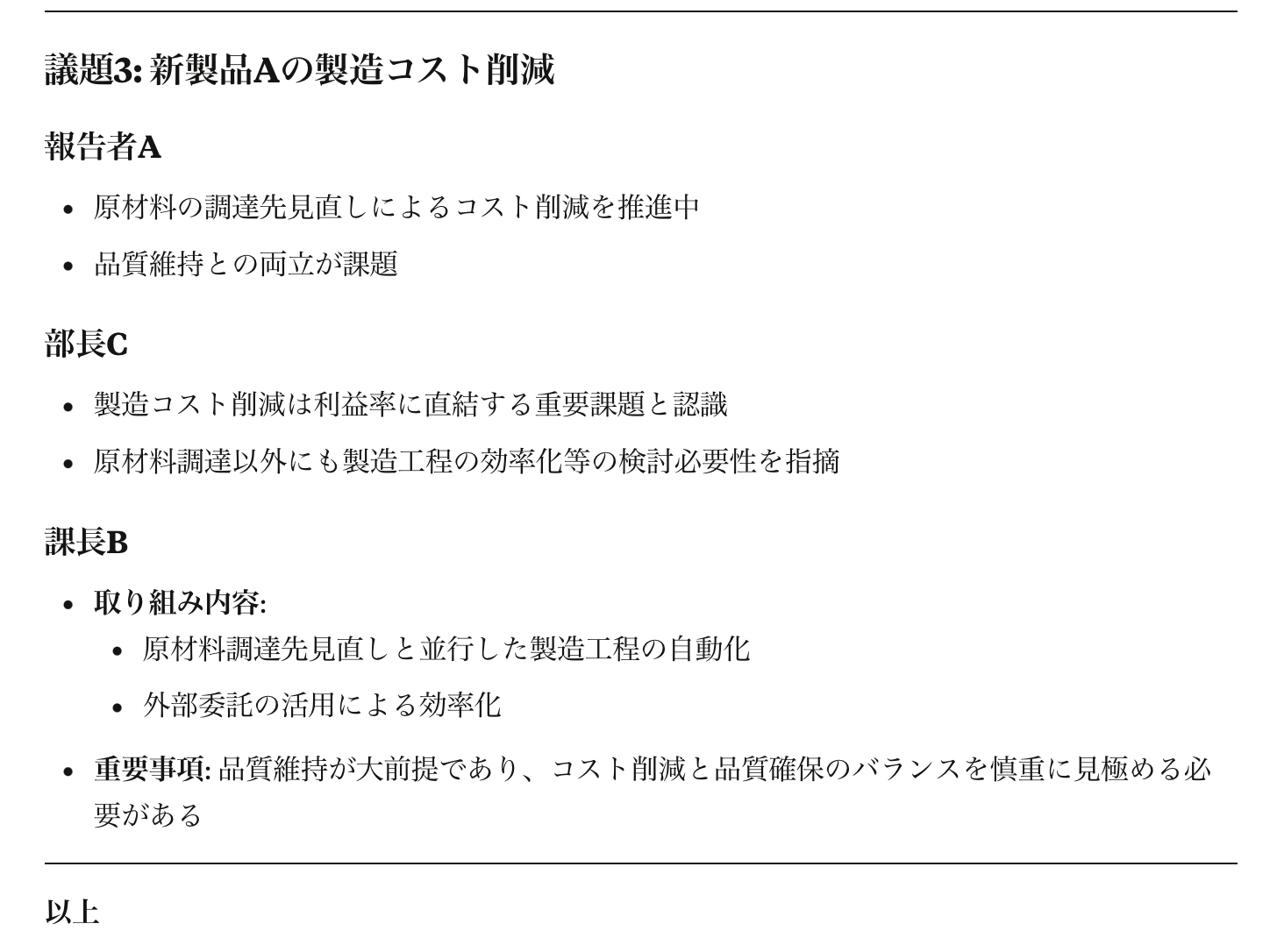
Claudeはプロンプトに忠実で、文脈の把握に優れている結果になりました。
特徴としては、プロンプトに忠実に守ろうとする傾向があり、ちょっとプロンプトを修正しただけで議事録がガラッと変わってしまうことがありました。
「議論の要点は箇条書きで、発言者ごとに整理された形式とします」を守るためなのか、発言者ごとに箇条書きでまとめられた文章が記述されています。
アクションプランの表の作成も綺麗に見やすく仕上がっていますが、担当者の振り分けが他のAIよりも偏っている印象を受けました。
Claude Opus 4の場合
Claude Opus 4においては、アクションアイテムの曖昧さや議題の要約の不十分さが目立つ結果となりました。他の生成AIではアクションアイテムで担当者も振り分けられていましたが、Opus4においては未定とされている点が気になります。
また議題の内容も口語的な口調で長々と書かれており、要約が不十分と言えるでしょう。
(1枚目)
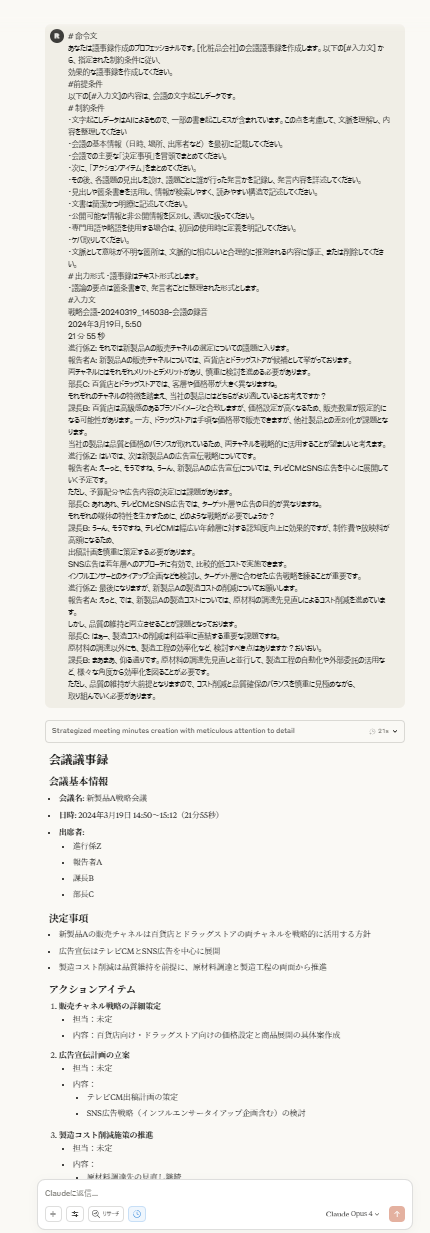
(2枚目)
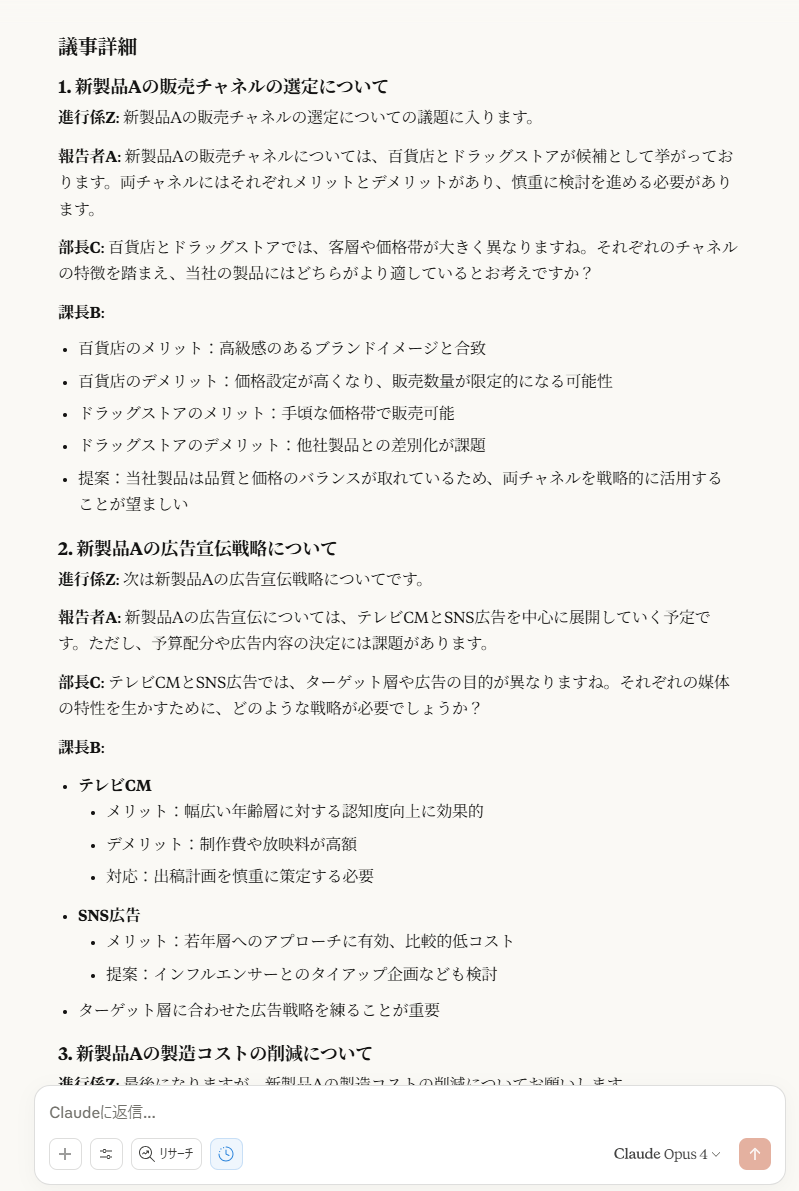
一方で、シンプルなプロンプトに変更したところ、以下のように会議の意図(戦略・施策の決定)に沿ったメリットデメリットの比較軸を作成し、上手く纏まりました。
ChatGPTも含め、直近のモデルの進化で、高度なモデルではシンプルなプロンプトの方ががアウトプットが良くなるケースがあることを知っておくといいでしょう。
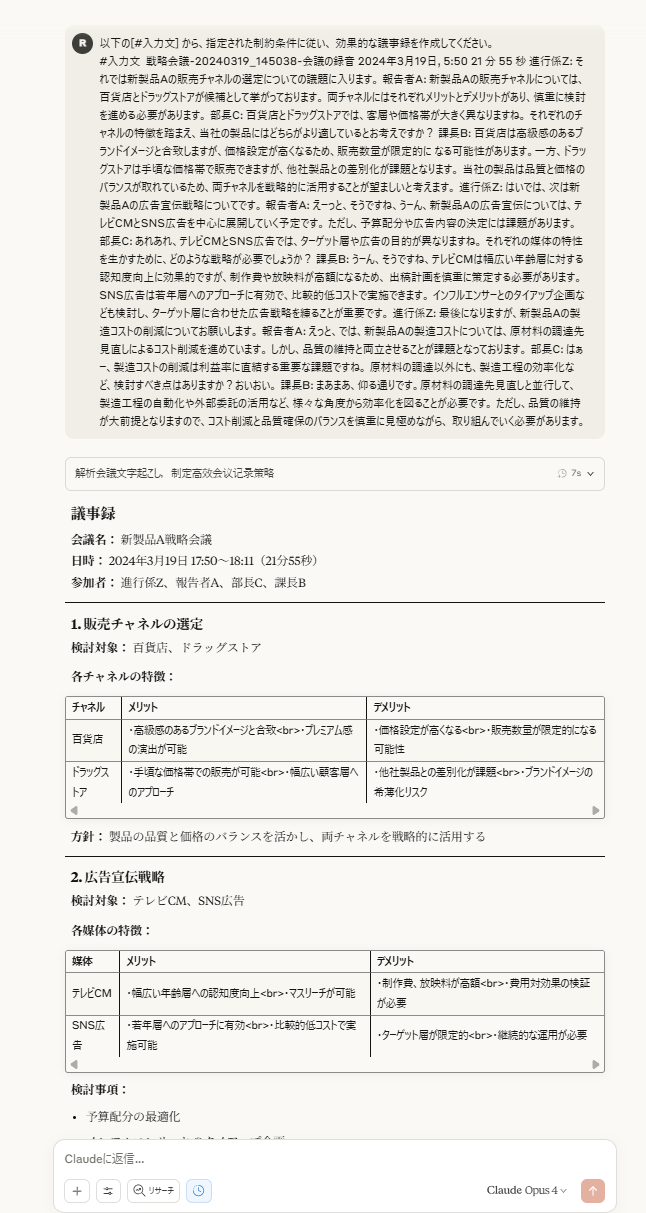
今回の結果から、無料のAIで議事録を作成したいならば「ChatGPT」を選べば間違いはないでしょう。自社が求める議事録に近いのはどれか、比較してみてください。
関連記事:【2025年最新】AI議事録自動作成ツール30選!タイプ別の選び方も紹介
ChatGPTで議事録を作成するメリット3選

ChatGPTで議事録を作成すると、次のようなメリットがあります。
各ポイントについて解説します。
議事録作成の手間を減らせる
ChatGPTを活用することで、議事録作成に関連する作業を自動化でき、作成者の手間を大幅に減らせます。
議事録は企業にとって重要な資産となるものなので、誰かがやらなければなりません。とはいえ、会議中のメモや会議後の議事録作成は、多くの担当者にとって負担の大きい作業です。
会議内容の整理、要旨の抽出、文章の調整など、AIが得意な作業をChatGPTにまかせてしまえば、担当者はより高度な仕事に注力できます。
作成者によるバラツキがなくなる
議事録は作成する人によって品質に違いが生じるという欠点がありますが、ChatGPTを使用すると品質の平準化が図れます。
バラツキが出るポイントとしては、以下の通りです。
メモの取り忘れ、聞き逃し
誤字脱字
内容の重要度を判断できるか
専門用語を理解しているか
勘違いをしていないか
発言者の意図を読み取れるか
特に「内容の重要度の判断」は人や経験、スキルによって基準が違うため、議事録の品質低下につながります。
ChatGPTの議事録作成プロンプトを使うことで、一定の判断基準をもって発言内容や文脈より重要度を判断し、バラツキのない議事録が作成できるでしょう。
なお、議事録作成のベースとなる会議メモの取り忘れ・聞き逃しについては、録画/録音からの文字起こしを利用すれば回避できます。より正確な議事録を作成するために、文字起こしツールを積極的に活用することをおすすめします。
迅速に作成して共有できる
議事録は会議での決定事項を共有するための重要な資料です。
決定事項を企業内に素早く周知するためには一刻も早く議事録を作成する必要があります。
手間と時間がかかっていた議事録をChatGPTが迅速に作成することで、情報共有がスピーディーに行えます。
また、決定事項や具体的なアクションアイテムなどの重要な情報について、要約してわかりやすい表現で記載してくれるため、スピーディな業務遂行につながるでしょう。
ChatGPTで議事録を作成するデメリット4選

ChatGPTを活用した議事録作成は多くのメリットがある一方、注意する点もあります。
デメリットを理解しておかないと、大事な会議の議事録で失敗する危険性もあります。一つずつ見ていきましょう。
セキュリティに注意が必要
ChatGPTに入力した情報は、無料版の初期設定のままだと外部に流出する可能性があります。
なぜならChatGPTは利用者が入力した情報をデータベースに記録し学習しており、その情報を第三者への回答に使う可能性があるからです。
過去にはChatGPTに入力した企業の機密情報が流出したとのニュースが話題になりました。実際、多くの企業がChatGPTに機密情報や個人情報を入力することを禁止しています。
対策としては、入力した情報がChatGPTの学習に使用されないような対応を取ることです。
ChatGPT APIを使用する(プログラミングスキルが必要)
企業向けプランであるChatGPT Enterpriseを利用する(費用は非公開)
ChatGPTで履歴を残さない設定にする(過去の会話からの最適化や連続性が失われる)
情報漏洩対策済のAI議事録作成サービスを利用する
自社の課題や状況にあった対策を検討してください。
情報の正確性の見極めが必要
ChatGPTで議事録を作成する際は、情報の正確性に注意が必要です。AIは自然な文章を生成しますが、文脈の誤解や事実と異なる内容が含まれることがあります。
また、専門用語や固有名詞を誤って処理する場合もあるため、重要な会議内容には必ず人の目での確認が必要です。信頼できる議事録とするためには、AIの出力を鵜呑みにせず、最終チェックを欠かさないことが大切です。
文字起こしができない
会議で録画/録音したデータは、文字起こしをしてテキストデータにしなければChatGPTで議事録作成はできません。
文字起こしについては、別の機能を使用する必要があります。
ChatGPTには「Whisper」という文字起こしAPIがありますが、プログラミング知識が必要となります。
複数の機能を使って順番に実行していく手順が煩雑な場合は、録画/録音から文字起こし、議事録作成まで一気通貫で行ってくれるAI議事録作成サービスがおすすめです。
文字数制限がある
ChatGPTのプロンプトは1回で入力できる文字数に制限があります。
会議が長くなると文字数が多くなる傾向があるので、無料版ではあっという間に文字数オーバーしてしまいます。
2025年7月現在、実際にやってみると、ChatGPT-4o(無料版)では最大約25,000文字、ChatGPT-4o(有料版)では25,000文字以上の文章でも読み込み可能でした。
実際にTeamsのトランスクリプト機能で文字起こしをしたところ、約20分の会議で7,000文字となりました。会議の内容や発言状況により変動しますが、20分程度の会議であれば無料版でも十分に読み込むことができます。
仮に1プロンプトあたりの文字数が制限を超える場合は、テキストデータを複数回に分けて入力するようChatGPTに指示することもできます。
さらに、2023年9月のアップデートでChatGPT-4oはテキストデータ、画像データ、その他ファイルをアップロードして、これらの内容に基づいた対話や分析ができるようになりました。
文字数を気にしないでChatGPTにテキストデータを渡したい場合は、ChatGPT有料版の契約を検討することをおすすめします。
ChatGPTの文字数制限については以下記事で詳しく解説しています。
関連記事:【2024年最新】ChatGPTの文字数制限は1万字弱!無料・有料の違いや対処法を解説
ChatGPTで議事録作成の精度を上げるコツ

より良い議事録にするためのコツは以下の通りです。
それぞれ詳しく解説します。
プロンプトを活用する
今回サンプルとして提示したプロンプトでは制約条件として細かく指示しましたが、出力フォーマットを提示し、それに合わせてまとめるといった方法もあります。
定例会議では、定型フォーマットに落とし込めば完成する議事録も多いでしょう。
例えば、進捗報告会議議事録、戦略計画会議議事録、緊急事態対応会議議事録、年次総会議事録などです。
こうした会議の場合は、フォーマットの項目に合わせてChatGPTが情報を抽出・整理し、はめ込んでくれます。
例:進捗報告会議議事録
# 命令文
あなたは議事録作成のプロフェッショナルです。
[化粧品会社]の会議議事録を作成します。
以下の[#入力文] から、指定された制約条件に従い、[#出力形式]に従って効果的な議事録を作成してください。
#前提条件
以下の[#入力文]の内容は、会議の文字起こしデータです。
# 制約条件
・文字起こしデータはAIによるもので、一部の書き起こしミスが含まれています。この点を考慮して、文脈を理解し、内容を整理してください。
・見出しや箇条書きを活用し、情報が検索しやすく、読みやすい構造で記述してください。
・文書は簡潔かつ明瞭に記述してください。
・公開可能な情報と非公開情報を区別し、適切に扱ってください。
・専門用語や略語を使用する場合は、初回の使用時に定義を明記してください。
・ケバ取りしてください。
・文脈として意味が不明な箇所は、文脈的に相応しいと合理的に推測される内容に修正、または削除してください。
# 出力形式
進捗報告会議議事録
日付:
時間:
場所:
出席者:
欠席者:
議題:
1. 各チームメンバーの進捗報告
2. 遭遇している課題と対処法
3. 次週の目標
詳細:
- [名前]: [タスクの進捗状況、達成度合い、遭遇した課題、求めている支援]
- [名前]: [同上]
決定事項:
- [具体的な決定事項]
アクションポイント:
- [誰が] [何を] [いつまでに]
次回会議予定:
- 日時: [日付と時間]
- 議題: [主要議題]
#入力文
(ここにテキストを入力)このプロンプトをベースに、自社の会議に合わせてカスタマイズしてみてください。
このほか、文体や表現のルールを決めたり、主観や感情的な表現を避けるよう促すなどの指示を盛り込むことで、より議事録の精度をあげることができるでしょう。
文字起こしデータを正確にする
文字起こしテキストデータは、ChatGPTに入力前に必ずチェックすることをおすすめします。ChatGPTは多少の誤りや誤字は補正してくれますが、文脈が伝わらないような文章では正しく認識せずに議事録に反映されません。
特にメモの場合、単語や省略した文章での記述になりやすく、話の流れやポイントを把握しにくいでしょう。また同音異義語の誤字の場合、ChatGPTが正しく理解できない可能性もあります。
ChatGPTが誤認識しそうな点をあらかじめ修正しておくと、グッと精度が上がるでしょう。
この作業は、オンライン会議ツールや文字起こしツール、自分で取ったメモなど、どの方法で作成した場合でも同様です。
改善点を指摘し調整する
プロンプトは作って終わりではなく、育てるものです。1度作成しただけでは思ったような結果にはなりません。
制約条件を追加・修正・削除したり、出力形式を変更したりして、自社に合う議事録になるように調整しましょう。
改良したプロンプトを自社内で共有することで、さらに議事録の正確性や作成時間の短縮につながります。
一方、どの議事録もいい形で作成できるようになったプロンプトでも、会議によってはうまくいかない場合もあります。そのような時は、個別に議事録の改善点を指摘して、ChatGPTに修正してもらいましょう。
例えば、発言者に注目しない会議の場合は、「発言者ごとの記述は不要です。議事ごとに要点をまとめてください。」と指示すると、議事録が以下のようになります。

指示通りに、発言者が記載されずに要点のみがまとめられました。
GPT-o3モデル(有料)を活用する
議事録をより正確で高品質なものにしたい場合は、GPT-4oからGPT-o3モデル(有料版)への切り替えを検討しましょう。
GPT-o3はGPT4oに比べて、よりプロンプトに忠実で要点をしっかり捉えてまとめる能力が優れていることがわかります。どの生成AIも日々性能が向上しているため、文章を正確に把握する能力が高いですが、見やすく要約したり、憶測で文章を作成するといったことがないものが、議事録作成には効果的であると言えるでしょう。
ChatGPTでGPT-o3を使用する場合は、以下のようなChatGPTにアップグレードする必要があります。
ChatGPT Plus:月額20$
ChatGPT Team:月額25$(1人当たり)
企業向けプランChatGPT Enterprise:費用は非公開
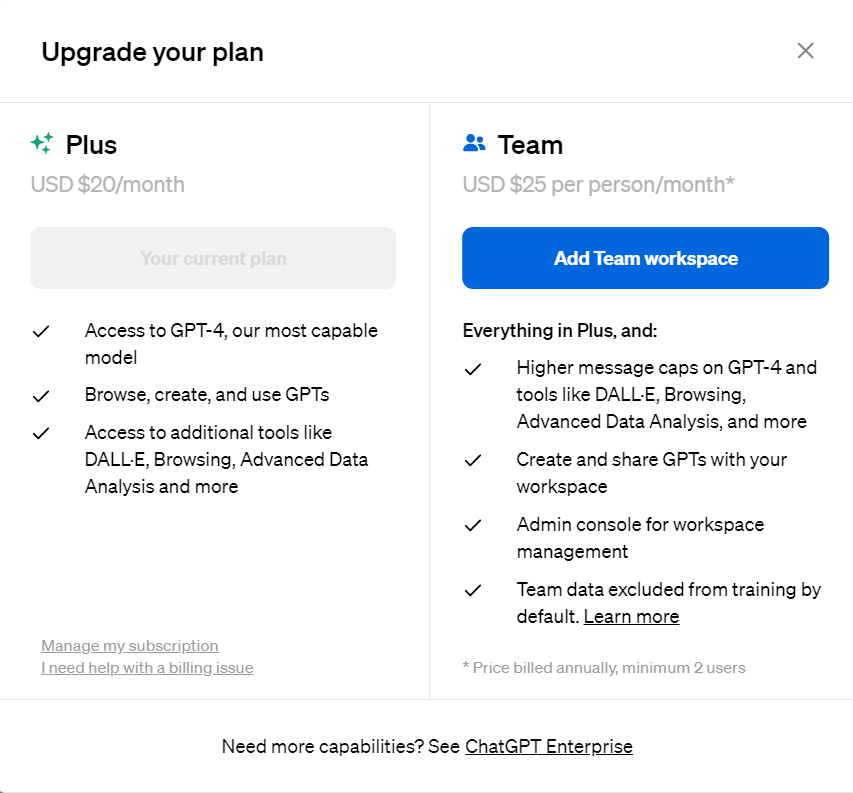
GPT-o3の費用を気にせず使いたい方は、全ての費用を含んでいるAI議事録作成サービスも選択肢となります。自社の課題に合わせて、費用対効果を考慮して選択しましょう。
手軽に高精度な議事録作成をするなら『Rimo Voice』がおすすめ
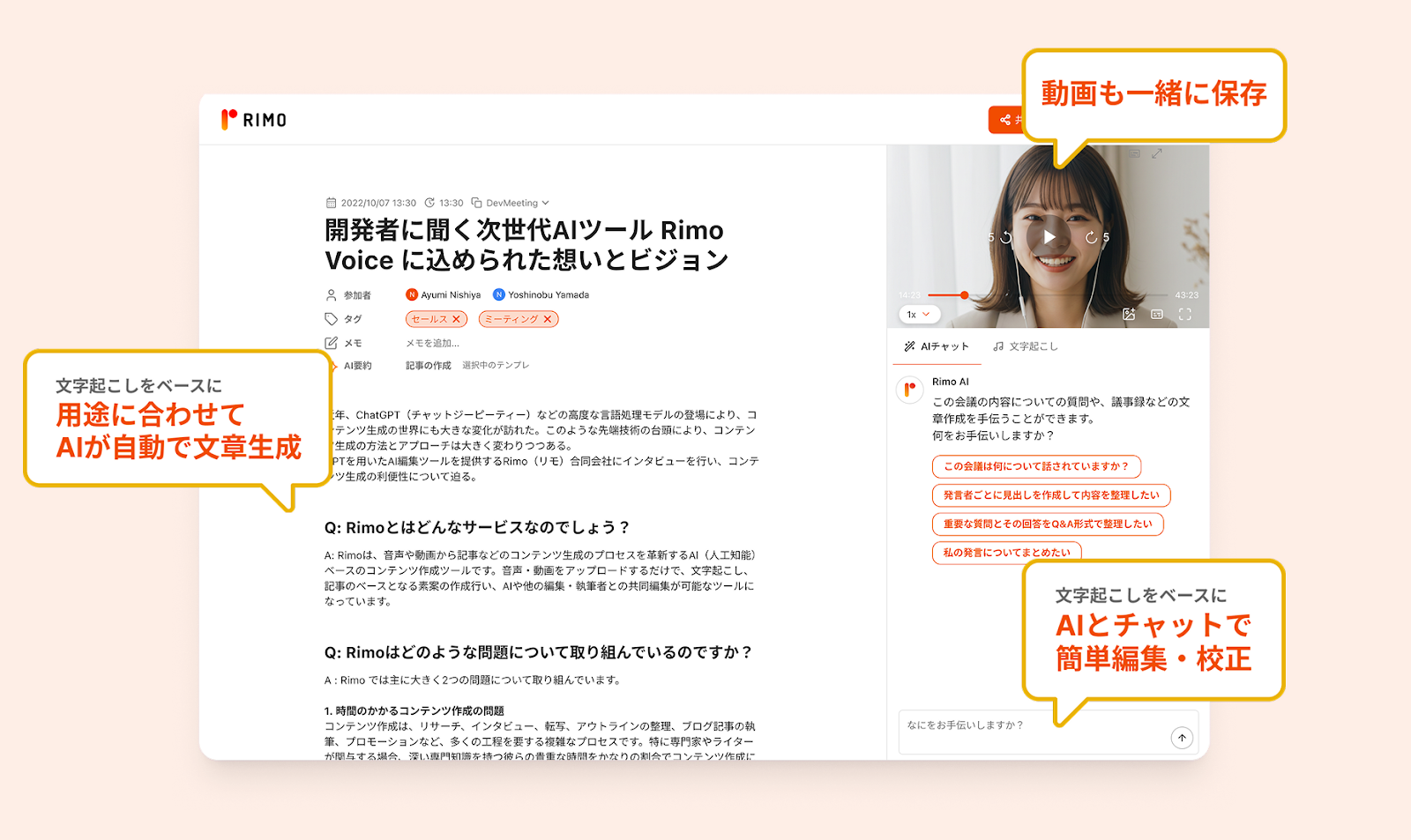
AIによる議事録作成に興味があるものの、「プロンプトを毎回コピペするのが面倒..」「ミーティングの録画や文字起こし設定を忘れてしまう」といったビジネスパーソンにおすすめなのが、カレンダー連携のみで手軽に会議の記録・蓄積ができるAI会議アシスタントのRimo Voiceです。
Rimo Voiceの主な特徴は以下の通りです。
Zoom/Teams/Meet/WebExに対応
Botが指定されたミーティングに自動参加し、会議内容を記録
会議内容を把握したAIと会議中・会議後にチャット可能
日本語の高精度な文字起こし・議事録作成(ファイルアップロードにも対応)
英語・中国語をはじめとした20カ国語以上に対応
ISO27001/27017取得で万全のセキュリティ
これらの機能により、会議の議事録作成や取材記事の書き起こしなど、幅広い業務の効率化が可能です。
こちらから無料トライアルの登録ができるので、ぜひ一度、最新の会議AIアシスタントの力をご体験ください。きっとあなたのビジネスを前進させる強力な味方になるはずです。
関連記事
タグ
- AI
- 議事録
- 会議関連
一覧に戻る